命令行星期二 —— 第一篇

接下來我所需要,是一個讓我們能和shell交互的東西,它就是終端模擬器。每個Linux發行版都自帶了一個,至於長什麼樣就得看你使用的桌面環境了,可能是KDE的Konsole,也可能是Gnome的Gnome terminal等等。肖茨先生說了,你可以挖掘出你所偏愛的一個,但是大部分時間我還是用桌面環境給我提供的那個吧。
現在來發動你的終端。打開後,你會見到一行字,這行字告訴你用戶名和機器的主機名,它叫作shell提示符。它告訴你它準備好了,你可以輸入命令了。讓我們來隨便玩玩,隨便輸入點什麼東西進去,然後敲回車看看。
呵呵,還記開篇我們講過,我們需要像學詩歌一樣來學習命令嗎?記得就好,隨意亂來可幹不了啥事。
現在,按那個上箭頭,你會發現命令又回來了。這是啥魔法?你鍵盤上的上箭頭用來取出歷史命令。終端會保存總計500個你輸入過的命令,所以別一次又一次地重複敲它們了,你可以用上/下箭頭來查找它們。左右箭頭用來在指定行中移動游標,這樣你就可以在文本中編輯或者插入了。另外注意,想用ctrl+v來粘貼文本是不行的。你可以在某個地方將它設置成快捷鍵,但是它常常不是那麼回事。檢查你的模擬器的快捷鍵!(在Konsole中,它位於設置 > 配置快捷鍵)
現在,為了我們不再被『命令找不到』抽一巴掌,讓我們試試一些簡單的。敲個date來試試。(是的,我不知道有這麼個命令,這真著實讓我興奮了一把):)
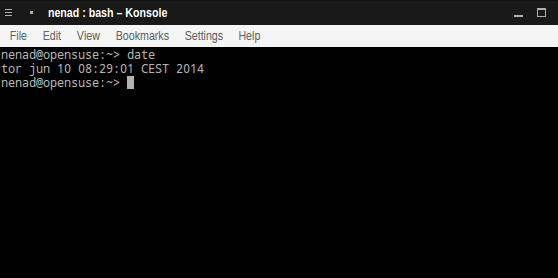
你又來了。當你能打開終端並輸入date命令來查看日期時,為什麼在時鐘中看看內建日曆會讓你不勝其煩 🙂 只是開個玩笑。就像肖茨書里寫的那樣,它確實是個簡單的命令,更有用也更複雜的命令會在以後介紹。跟date相關的命令是cal - 它會顯示當前月的日曆。
你也可以試試df,它會列出你驅動器上的空閑空間。
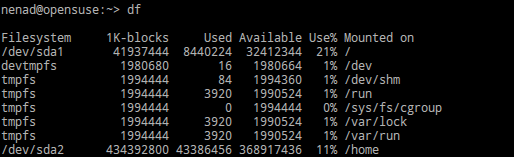
或者試試free來顯示空閑內存:

如果你已經跟上了敲擊鍵盤的節奏,你可以輸入exit命令來關閉終端模擬器了,而不是去點擊那個x了。
嗯,本周我們就到此為止吧,免得有太多的要學的東西來佔據你緊巴巴的日程了。下面來個小結(你可以把結論寫下來,做個備份吧),在這一篇中,我們學習了:
- 什麼是shell
- 我們需要用什麼來和shell交流(終端模擬器)
- 使用游標按鈕來駕馭終端命令以及退出終端
四個簡單的命令:
- date – 顯示當前日期
- cal – 顯示當前月份的日曆
- df – 顯示你的硬碟的當前可用空間
- free – 當前可用內存
下周二我們將會做什麼呢?
我們會學習在文件系統中導航(bin、etc等等這所有的文件夾都是些什麼東西?它們用來幹什麼?怎樣通過終端來瀏覽它們)。到那時……
你就有得樂了!
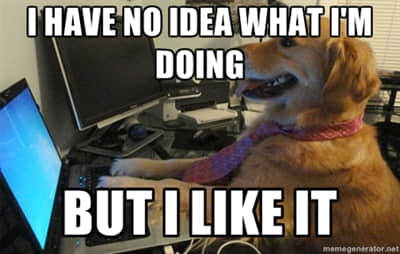
via: https://news.opensuse.org/2014/06/10/command-line-tuesdays-part-one/
本文轉載來自 Linux 中國: https://github.com/Linux-CN/archive






















